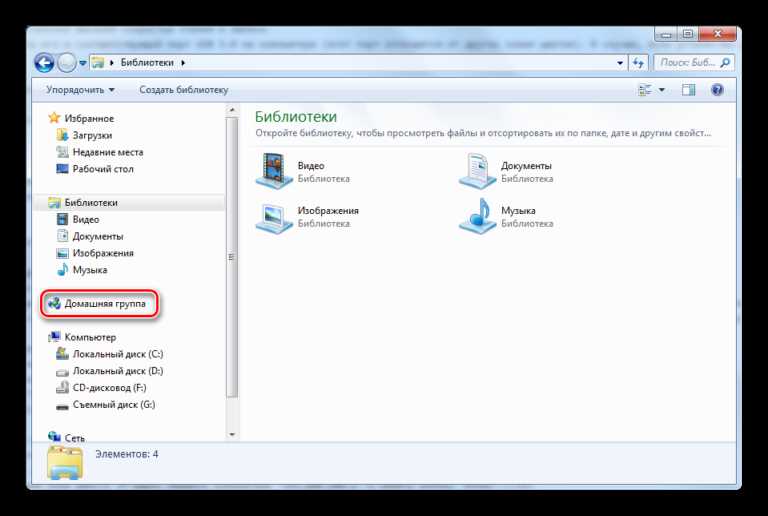
Передача файлов между компьютером и телефоном — вопрос, который волнует многих пользователей. Ведь каждый из нас хранит на своих устройствах разнообразные данные, от фотографий и видеозаписей до документов и музыкальных файлов. Поэтому возможность удобно и быстро передавать информацию с одного устройства на другое является незаменимой.
Существует несколько способов передачи файлов между компьютером и телефоном. Один из самых простых и распространенных способов — использование кабеля USB. Соединив телефон с компьютером с помощью кабеля, вы можете легко передавать файлы в обе стороны. Для этого вам понадобится иметь подходящий кабель с разъемами, соответствующими вашему телефону и компьютеру.
Кроме того, существует возможность передавать файлы по беспроводным сетям, таким как Bluetooth или Wi-Fi. Для этого вам понадобится включить соответствующие функции на обоих устройствах и установить соединение. В случае Bluetooth передача файлов может быть медленной, особенно при передаче больших объемов данных, поэтому для передачи больших файлов рекомендуется использовать Wi-Fi или другие специализированные протоколы передачи данных.
Как передать файлы с компьютера на телефон
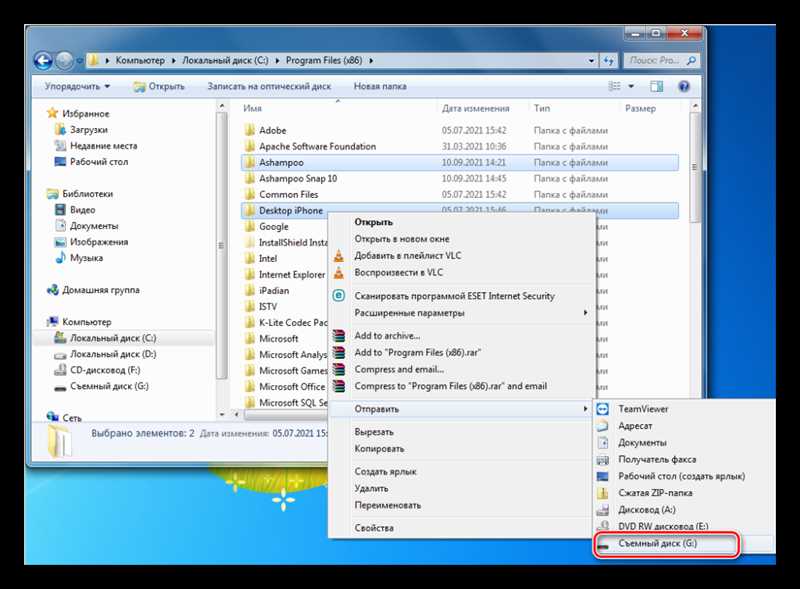
Есть несколько способов передать файлы с компьютера на телефон. Рассмотрим некоторые из них
1. Подключение через USB-кабель:
Если у вас есть USB-кабель, вы можете подключить свой телефон к компьютеру и передать файлы напрямую. Просто подключите кабель к USB-порту компьютера и к порту на вашем телефоне. После подключения ваш телефон отобразится в Windows Explorer или на рабочем столе компьютера. Откройте папку с файлами на компьютере и перетащите нужные файлы в папку устройства или на SD-карту вашего телефона.
2. Передача по Bluetooth:
Если ваш компьютер и телефон оба поддерживают Bluetooth, вы можете использовать его для передачи файлов. Сначала включите Bluetooth на обоих устройствах. На компьютере откройте папку с файлами, которые вы хотите передать. Выберите файлы, щелкнув на них правой кнопкой мыши, и выбрав «Отправить» или «Поделиться через Bluetooth». Затем выберите ваш телефон в списке доступных устройств Bluetooth и подтвердите передачу файла на ваш телефон.
3. Облачное хранилище:
Еще один способ передачи файлов с компьютера на телефон — это использование облачных хранилищ, таких как Google Диск, Dropbox или OneDrive. Сначала загрузите файлы на свой облачный аккаунт с компьютера. Затем установите соответствующее приложение облачного хранилища на свой телефон и войдите в аккаунт. Вам будут доступны все загруженные файлы, которые вы можете скачать на телефон.
4. Электронная почта или мессенджеры:
Если у вас есть доступ к электронной почте или мессенджерам на вашем телефоне, вы можете отправить файлы с компьютера на вашу почту или через мессенджеры, такие как WhatsApp, Telegram или Viber. Просто прикрепите файлы к электронному письму или отправьте их в чате, и вам будет доступ к файлам на вашем телефоне.
Как передать файлы с телефона на компьютер

Передача файлов с телефона на компьютер может быть полезной во многих ситуациях, например, если вы хотите сохранить важные фотографии или видеозаписи на более надежном носителе или если вам необходимо перенести какие-либо документы с мобильного устройства на компьютер для удобной работы с ними.
Для передачи файлов с телефона на компьютер существует несколько способов. Один из самых распространенных способов — использование USB-кабеля. Для начала вам потребуется специальный USB-кабель, который подходит для вашего телефона и компьютера. Подключите один конец к телефону, а другой — к свободному порту USB на компьютере.
- Шаг 1: Подключите телефон к компьютеру с помощью USB-кабеля.
- Шаг 2: Когда телефон будет подключен к компьютеру, на телефоне может появиться уведомление, запрашивающее тип соединения. Выберите «Передача файлов» или «Мышка/Клавиатура» в зависимости от доступных опций.
- Шаг 3: На компьютере откройте проводник (Windows) или Finder (Mac) и найдите раздел с подключенным телефоном. Обычно он отображается как отдельное устройство или внешний носитель.
- Шаг 4: Откройте раздел с файлами на телефоне, выберите файлы, которые вы хотите передать на компьютер, и скопируйте их в нужную папку на компьютере.
Если у вас нет USB-кабеля или вы предпочитаете другой способ передачи файлов, вы можете использовать облачные сервисы, такие как Google Диск, Dropbox или OneDrive. Для этого вам потребуется установить соответствующие приложения на телефон и компьютер, затем загрузить файлы со смартфона в облачное хранилище и затем скачать их на компьютер. Этот способ удобен, так как позволяет передавать файлы с телефона на компьютер без необходимости подключения кабелей.
Использование облачных сервисов для передачи файлов между компьютером и телефоном
В современном мире существует множество облачных сервисов, которые позволяют передавать файлы между компьютером и телефоном. Эти сервисы предоставляют возможность сохранить файлы в облачном хранилище и получить к ним доступ с любого устройства, подключенного к интернету. Использование облачных сервисов для передачи файлов обеспечивает удобство, безопасность и возможность совместной работы над файлами со своими коллегами или друзьями.
Вот некоторые популярные облачные сервисы, которые вы можете использовать для передачи файлов между компьютером и телефоном:
- Google Диск: Google Диск позволяет сохранять файлы, документы и фотографии и получить к ним доступ с любого устройства. Вы можете синхронизировать свои файлы между компьютером и телефоном, а также делиться файлами с другими пользователями.
- Dropbox: Dropbox также предоставляет возможность хранить файлы в облачном хранилище и получить к ним доступ с любого устройства. Вы можете автоматически синхронизировать свои файлы между компьютером и телефоном, делиться файлами с другими пользователями и работать с файлами офлайн.
- OneDrive: OneDrive является облачным хранилищем от Microsoft. Вы можете сохранять файлы в OneDrive и получить к ним доступ с любого устройства. OneDrive интегрирован с Windows и позволяет синхронизировать файлы между компьютером и телефоном, а также делиться файлами с другими пользователями.
Использование облачных сервисов для передачи файлов между компьютером и телефоном обеспечивает удобство и доступность. Вы можете легко передавать файлы, делиться ими с другими пользователями и работать с ними на различных устройствах. Облачные сервисы также обеспечивают безопасность и резервное копирование ваших файлов, что защищает их от потери или повреждения. Необходимо только выбрать подходящий облачный сервис и начать использовать его для передачи файлов между компьютером и телефоном.
Наши партнеры: